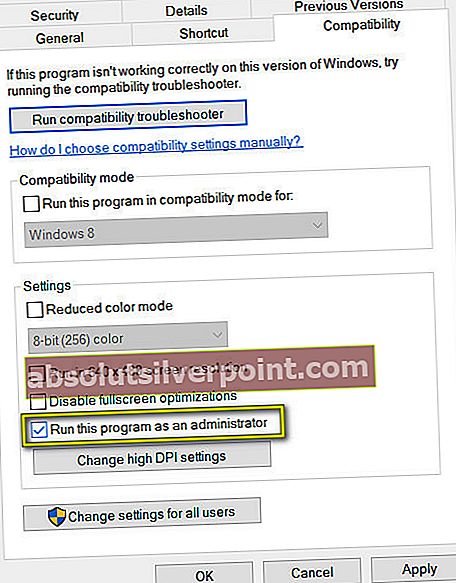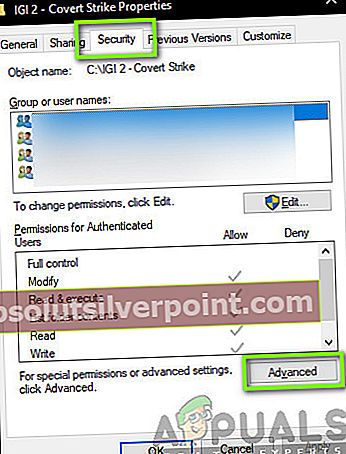Monet ratkaisut erilaisiin ongelmiin edellyttävät, että annat Steamin järjestelmänvalvojalle käyttöoikeuden. Tässä puhumme siitä, miten voit myöntää Steam.exe-tiedostolle ja koko Steam-hakemiston järjestelmänvalvojan käyttöoikeuden.
Steam on alusta, joka vaatii luku- ja kirjoitusoikeuden levyille ja sen kansioihin. Joskus sen on myös muutettava järjestelmätiedostoja, jotta se voi toimia optimoidulla tavalla. Jos Steamilla ei ole järjestelmänvalvojan käyttöoikeuksia, se voi toimia omituisesti ja aiheuttaa odottamattomia virheitä. Steamilla ei ole oletusarvoisesti järjestelmänvalvojan oikeuksia, kun se on asennettu. Voit myöntää sille käyttöoikeudet seuraamalla alla mainittuja vaiheita.
Askeleet:
- Selaa hakemistoon, johon Steam on asennettu. Sen oletussijainti on C: \ Ohjelmatiedostot (x86) \ Steam. Jos sinulla on Steam asennettuna jonnekin muualle, voit selata kyseiseen sijaintiin ja seurata alla olevia ohjeita.
merkintä:Ennen kuin jatkat, varmista, että tililläsi on järjestelmänvalvojan oikeudet.
- Kun olet hakemistossa, etsi ".exe" -tiedosto nimeltä "Höyry.exe”. Tämä on tärkein Steam-kantoraketti. Napsauta sitä hiiren kakkospainikkeella ja valitse Ominaisuudet vaihtoehtoluettelosta. Valitse Yhteensopivuus-välilehti näytön yläreunasta. Pienen ikkunan alaosassa näet valintaruudun, jossa lukee "Suorita tämä ohjelma järjestelmänvalvojana”. Varmista, että se on tarkastettu. Tallenna muutokset ja poistu.
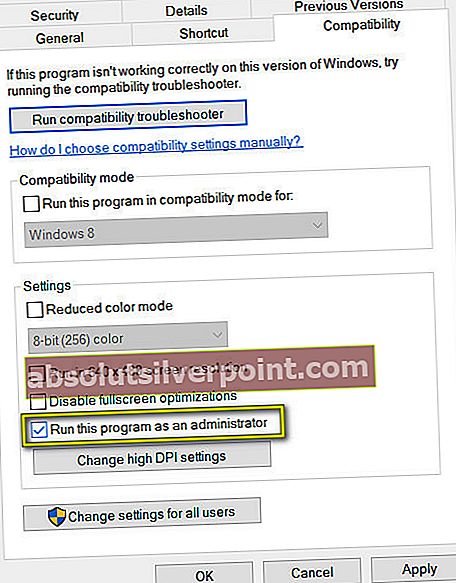
- Etsi nyt .exe-tiedosto nimeltäGameOverlayUI.exe”. Napsauta sitä hiiren kakkospainikkeella ja valitse Ominaisuudet vaihtoehtoluettelosta. Valitse Yhteensopivuus-välilehti näytön yläreunasta. Pienen ikkunan alaosassa näet valintaruudun, jossa lukee "Suorita tämä ohjelma järjestelmänvalvojana”. Varmista, että se on tarkastettu. Tallenna muutokset ja poistu.
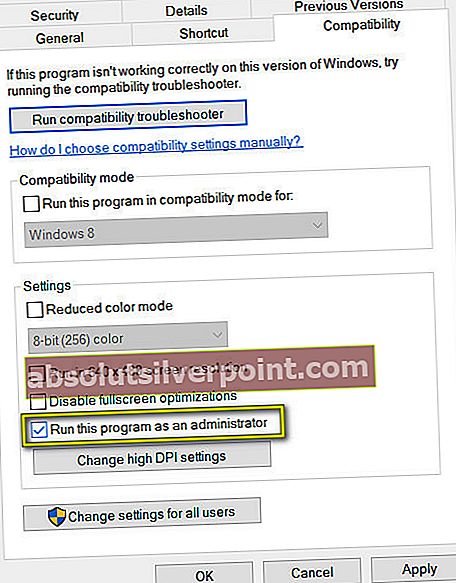
- Nyt annamme täyden hallinnan kaikille Steam-kansioille. Huomaa, että olemme myöntäneet järjestelmänvalvojalle pääsyn Steamin kahteen päätiedostoon .exe. Nyt jatkamme koko kansion kanssa.
- Avaa Steam-hakemisto. Steamin oletussijainti on (C: \ Ohjelmatiedostot \ Steam). Jos olet asentanut Steamiin toisen hakemiston, voit myös selata sitä.
- Kun olet löytänyt Steam-kansion, napsauta sitä hiiren kakkospainikkeella ja valitse Ominaisuudet. Selaa Suojaus-välilehti ja napsauta Pitkälle kehittynyt löytyy näytön alareunasta.
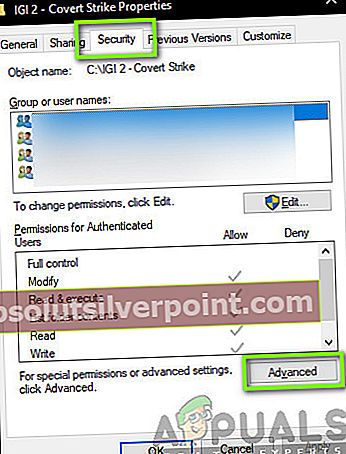
- Nyt sinulle esitetään tällainen taulukko. Ensimmäiset 4 riviä ovat muokattavissa, kun taas kaksi viimeistä riviä. Täällä näet, että olemme antaneet kansiolle täyden hallinnan. Jos asetukset poikkeavat toisistaan, voit muuttaa asetuksia alla luetellulla tavalla.

- Napsauta riviä ja napsauta painiketta Muokata. Esiin tulee ikkuna, joka sisältää kaikki vaihtoehdot valintaruutujen muodossa. Tarkista ne kaikki mukaan lukien Täysi hallinta. Napsauta Käytä, tallenna muutokset ja poistu. Tee tämä ensimmäisten 4 rivin kohdalla ja poistu vaihdon jälkeen.

- Nyt voit käynnistää Steamin uudelleen napsauttamalla Steam.exe-tiedostoa ja sillä on kaikki järjestelmänvalvojan oikeudet.